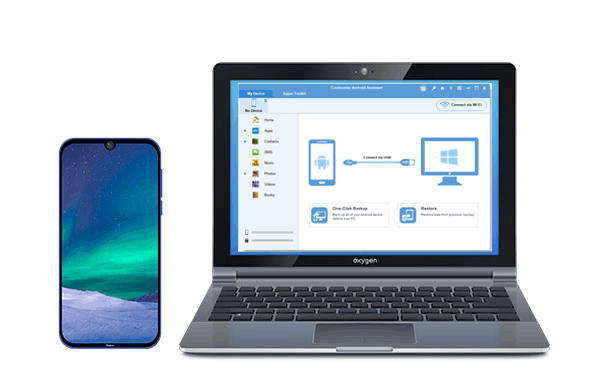
Partie 1 : Présentation de Mi PC Suite
Partie 2 : Les 4 meilleures alternatives à Mi PC Suite
Haut de page 1. Coolmuster Android Assistant - Meilleure alternative à Mi PC Suite
Haut de page 2. Coolmuster Android Backup Manager
Haut de page 3. Google Drive
Haut de page 4. AirDroid (en anglais seulement)
Partie 1 : Présentation de Mi PC Suite
1.1 Introduction de Mi PC Suite
Mi PC Suite est un logiciel de bureau gratuit pour les téléphones Xiaomi/Redmi permettant de gérer les fichiers, de sauvegarder et de restaurer les données, de mettre à jour le flash et le flash de récupération.
Principales caractéristiques de Mi PC Suite :
* Sauvegardez et restaurez des fichiers tels que des contacts, des photos, de la musique, des vidéos sur un téléphone Mi.
* Transférez des fichiers entre les appareils Xiaomi ou Redmi et l’ordinateur.
* Mettez directement à jour votre téléphone vers les dernières versions à partir du PC.
* La fonction d’explorateur de fichiers intégrée vous permet de déplacer des photos, de la musique et des vidéos rapidement et facilement.
* Vous pouvez partager la connexion Internet du PC avec vos appareils à l’aide de Mi PC Suite.
Avantages :
- Son utilisation est gratuite.
- Un outil utile pour gérer les fichiers sur PC.
Inconvénients :
- N'a pas été mis à jour au cours des deux dernières années.
- Certains téléphones Mi ne peuvent pas être détectés par le programme.
- N'a pas Mi PC Suite pour Mac.
1.2 Comment utiliser Mi PC Suite
Mi PC Suite a une interface propre et il est simple à utiliser, maintenant la dernière version anglaise est Mi PC Suite v3.2.1.311, vous pouvez le télécharger gratuitement sur le site officiel https://mipcsuite.com/. Vous trouverez ci-dessous les instructions d’utilisation de Mi PC Suite sur votre PC.
Étape 1 : Téléchargez Mi PC Suite sur votre PC et suivez les instructions pour terminer l’installation.
Étape 2 : Connectez votre téléphone au PC via un câble USB. Vous devez déverrouiller votre téléphone et appuyer sur la notification « Charger cet appareil via USB » et sélectionner « Transfert de fichiers ».
Étape 3 : Après la connexion, vous verrez l’interface principale comme ci-dessous. Vous pouvez utiliser Mi PC Suite pour sauvegarder vos fichiers sur PC, gérer des applications, des photos, des vidéos, des notes, de la musique, des messages, des contacts comme vous le souhaitez.

Regarde:
Est-il facile de mettre en miroir votre téléphone Android sur un ordinateur ? Oui, avec ce guide, vous pouvez diffuser l’écran de votre téléphone immédiatement.
Vous cherchez une alternative puissante à iSpoofer ? Ne manquez pas ce guide informatif.
1.3 Problèmes courants et solutions
Xiaomi n'a pas été mis à jour Mi PC Suite depuis longtemps, vous pouvez donc rencontrer des problèmes lors de son utilisation. Ici, nous allons énumérer quelques problèmes courants signalés par la plupart des utilisateurs.
1. Votre téléphone n’est pas détecté par le programme - Vous devez vérifier si vous avez installé la dernière version de Mi PC Suite. Activez le débogage USB sur votre téléphone Mi et assurez-vous que le câble USB fonctionne bien.
2. La version de MIUI que vous utilisez est trop ancienne - Si ce message apparaît, vous devez aller dans « Paramètres » > « Mon appareil » > « Version MIUI » et vérifier les mises à jour de votre téléphone Mi.
3. Vous devez mettre à jour votre appareil pour utiliser Mi PC Suite - C’est parce que Mi Suite n’est pas disponible pour votre version Android, il n’est donc pas nécessaire de mettre à jour votre appareil . Ce problème doit être résolu à l’avenir par les développeurs, c’est pourquoi nous vous suggérons actuellement d’essayer une alternative à Mi PC Suite.
Pour en savoir plus : Vous vous demandez comment récupérer les données d’un téléphone Lenovo ? Voici 4 solutions utiles.
Partie 2 : Les 4 meilleures alternatives à Mi PC Suite
Si vous cherchez une meilleure façon de gérer les données du téléphone Xiaomi/Redmi, voici les 4 meilleures alternatives Mi PC à essayer.
Haut de page 1. Coolmuster Android Assistant - Meilleure alternative à Mi PC Suite
Si Mi PC Suite ne fonctionne pas correctement pour vous, vous devriez Coolmuster Android Assistant essayer, c'est votre meilleure alternative à Mi PC Suite pour ordinateur Mac et Windows. Il peut vous aider à sauvegarder vos données Android sur PC en 1 clic et à les restaurer sur votre téléphone comme vous le souhaitez. Vous pouvez transférer librement des fichiers, y compris des vidéos, des photos, de la musique, des SMS, des journaux d’appels, des contacts, etc. entre votre téléphone Mi et votre PC. C’est votre gestionnaire de téléphone MIUI idéal qui peut gérer facilement les fichiers de votre téléphone sur PC.
Voici les principales caractéristiques de Coolmuster Android Assistant :
Un clic pour sauvegarder et restaurer - Il vous permet de sauvegarder et de restaurer des fichiers sur un téléphone Mi sans perte de qualité des données.
Transfert bidirectionnel - Vous pouvez transférer des contacts, des messages texte, des journaux d’appels, de la musique, des vidéos, des photos, des applications, de votre téléphone vers votre PC et vice versa.
Gérer Mi Files sur PC - Installer/désinstaller des applications, ajouter/modifier/supprimer/exporter/importer des contacts, envoyer/répondre/transférer/copier des messages texte.
Prise en charge de plusieurs formats - Enregistrez les contacts sur PC aux formats CSV / HTML / VCF / BAK / XML, exportez les SMS vers le PC aux formats HTML / Texte / CSV / BAK / XML, ce qui vous permet de visualiser et de gérer vos données beaucoup plus facilement.
Large compatibilité - Il est sûr à utiliser et entièrement compatible avec les téléphones et tablettes Android tels que Xiaomi 10 Pro / 10 / Note 10 Lite / Note 10 / 9/9 SE / 8 / 8 / SE / Play / 6X / MIX 2S / MIX 3 / Max 3, Redmi Note 9 Pro / Note 9 / Note 9S / Note 8 / Note 7 / Note 5 / 6 / 6A, Samsung, LG, HTC, Motorola, Sony et bien d’autres.
Téléchargez maintenant le Coolmuster Android Assistant sur votre PC ou Mac et passons en revue les étapes à suivre pour utiliser cette meilleure alternative à Mi PC Suite.
Étape 1 : Connectez votre téléphone Mi au PC
Téléchargez Coolmuster Android Assistant sur votre PC, connectez votre téléphone au PC avec un câble USB. Activez le débogage USB sur votre téléphone et suivez les instructions à l’écran pour que votre téléphone Mi soit détecté par le programme.

Étape 2 : Transférer et gérer les données du téléphone Mi
Allez dans le type de fichier requis, vous pouvez gérer les fichiers comme vous le souhaitez en cliquant sur les boutons « Nouveau », « Supprimer », « Exporter » ou « Importer », etc. en haut de la fenêtre AAAAA.

Étape 3 : Sauvegardez et restaurez vos fichiers en un clic
Si vous souhaitez sauvegarder vos fichiers d’un téléphone Mi vers un PC, vous pouvez vous rendre dans la section « Super Toolkit » et cliquer sur « Sauvegarder ». Sélectionnez votre téléphone dans le menu déroulant, puis marquez les fichiers requis. Après la sélection, personnalisez l’emplacement sur votre PC pour enregistrer les fichiers de sauvegarde et cliquez sur « Sauvegarder ».

Pour restaurer les sauvegardes sur votre téléphone, il suffit d’aller dans « Super Toolkit » > « Restaurer » > de choisir l’enregistrement de sauvegarde > de cliquer sur « Restaurer ».

Avantages :
- Il est sûr et simple à utiliser.
- Sauvegardez et restaurez rapidement vos fichiers.
- Entièrement compatible avec presque tous les appareils Android.
- Offre des fonctionnalités complètes pour la gestion des données.
Inconvénients :
- La version gratuite ne contient pas toutes les fonctionnalités.
Haut de page 2. Coolmuster Android Backup Manager
Coolmuster Android Backup Manager s’agit d’une excellente suite PC qui se concentre principalement sur la sauvegarde et la restauration de données Android. Si vous recherchez une alternative à Mi PC Suite pour effectuer une sauvegarde complète de votre téléphone Xiaomi/Redmi, cet outil est votre meilleur choix. Il vous permet de sauvegarder des contacts, des messages, des journaux d’appels, des photos, de la musique, des vidéos, des documents et des applications utilisateur du téléphone Mi vers le PC en un seul clic. Il offre également la fonction « Restaurer » pour vous permettre de restaurer la sauvegarde sur n’importe quel téléphone Android de votre choix.

Principales caractéristiques de Coolmuster Android Backup Manager :
* Sauvegardez et restaurez plusieurs fichiers en 1 clic sur un téléphone Android.
* Sauvegardez et restaurez un type de fichier spécifique comme vous le souhaitez.
* Personnalisez l’emplacement sur PC pour enregistrer les fichiers de sauvegarde.
* Restaurer les sauvegardes avec le format et la qualité d’origine.
* Connectez l’appareil Android au PC via un câble USB ou Wi-Fi.
Avantages :
- Très facile à utiliser grâce à son interface claire.
- La transition entre le PC et le téléphone est rapide et stable.
- Lecture seule et hautement sécurisé.
Inconvénients :
- Il n'est pas livré avec des fonctionnalités de gestion du téléphone.
Haut de page 3. Google Drive
Offrant 15 Go d’espace de stockage gratuit, Google Drive vous permet de sauvegarder vos fichiers dans le cloud et d’y accéder avec différents appareils via l’application ou Google Drive.com. C’est un bon Mi Assistant qui peut sauvegarder automatiquement vos fichiers tels que des vidéos, des photos et des documents sur un téléphone Mi.
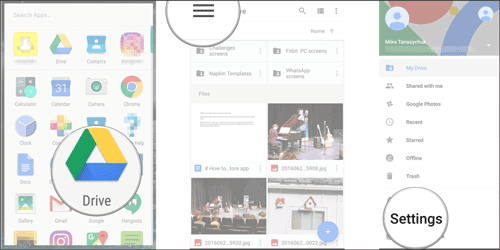
Principales caractéristiques de Google Drive :
* Sauvegardez des fichiers dans le cloud et accédez-y avec différents appareils.
* Possibilité d’acheter plus d’espace de stockage.
* Vous permet de partager des fichiers et des dossiers avec d’autres personnes.
* Vous permet d’afficher des fichiers en ligne ou hors ligne.
Avantages :
- La sauvegarde de fichiers dans le cloud peut libérer de l’espace sur votre appareil.
- Facile à localiser les fichiers récents dans les sauvegardes.
Contre:
- Espace de stockage gratuit limité.
- La synchronisation des données prend beaucoup de temps.
Haut de page 4. AirDroid (en anglais seulement)
AirDroid vous aide à transférer des fichiers tels que des documents, des photos, de la musique, des vidéos, des APK entre votre téléphone et votre PC via Wi-Fi. Il peut s’agir de votre gestionnaire de téléphone MIUI gratuit qui vous permet de gérer vos données sur le téléphone Mi à partir d’un PC ou d’un Mac.

Principales caractéristiques d’AirDroid :
* Transférez toutes sortes de fichiers entre vos mobiles et votre ordinateur sans fil.
* Vous permet d’envoyer, répondre à des messages texte sur PC.
* La possibilité de mettre en miroir les notifications du téléphone afin que vous puissiez répondre aux messages d’applications comme WhatsApp, Facebook Messenger.
Avantages :
- Un outil pratique pour transférer des fichiers entre Android, PC et iOS.
- Simple à utiliser et bien conçu.
Inconvénients :
- Contient des publicités.
- Transfère gratuitement des fichiers de 200 Mo.
Le mot de la fin
Mi PC Suite facilite la gestion des fichiers du téléphone Mi sur PC, mais si vous rencontrez des problèmes tels que le programme ne reconnaît pas votre téléphone, vous pouvez vous tourner vers un autre gestionnaire de téléphone MIUI pour obtenir de l'aide. Coolmuster Android Assistant’est la meilleure alternative à Mi PC Suite qui vous permet de gérer les fichiers de Xiaomi/Redmi en un clin d’œil sur ordinateur.
De nombreux utilisateurs utilisent Mi PC Suite principalement pour sauvegarder le téléphone Mi et transférer des fichiers entre votre appareil et votre PC. Si vous êtes l’un d’entre eux, vous pouvez faire bon usage de l’outil Coolmuster Android Backup Manager - une option de sauvegarde idéale pour les appareils Android à prendre en charge de la tâche.
Téléchargez l’outil que vous préférez et essayez-le. S’il y a des problèmes pendant l’utilisation, n’hésitez pas à laisser un commentaire ci-dessous.
Articles connexes :
Top 10 des suites PC Android pour Windows et Mac
Top 6 des alternatives à iTunes pour Android en 2023
Top 11 d’Android Manager pour PC : Gérez votre smartphone Android sur PC (mis à jour)
Application de sauvegarde Android | 13 meilleures applications de sauvegarde pour Android
Le guide ultime du logiciel de sauvegarde Motorola [Facile et sûr]
Top 5 des façons de transférer des contacts d’Android vers un ordinateur












 Télécharger
Télécharger
 Télécharger
Télécharger
